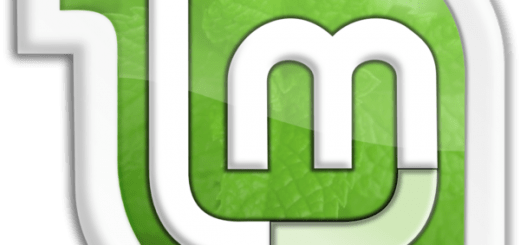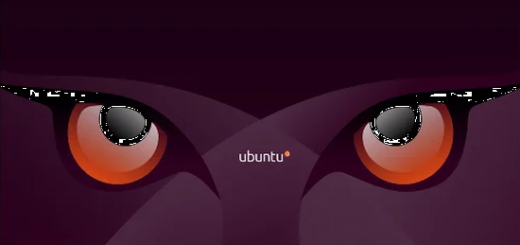Лесно изтегляне на файлове с помощта на Wget

Wget е мощен инструмент за изтегляне на файлове от Интернет. Тази статия ще ви научи как да използвате Wget за ефективно сваляне на различни ресурси от уеб страниците. Всичко, от което се нуждаете, е команден ред и няколко основни стъпки.
Какво е Wget?
Wget е инструмент на командният ред , който позволява на потребителите да изтеглят файлове и цели уеб страници от Интернет. Този инструмент предоставя множество опции и възможности за настройка, които го правят полезен както за начинаещи, така и за напреднали потребители.
Инсталиране на Wget
Повечето Linux дистрибуции имат инсталиран Wget по подразбиране. За да проверите, въведете:
wget --version
Това ще ви покаже информация за инсталираната версия на Wget и неговите опции.
Ако не е инсталиран, можете да го инсталирате, като изпълните следната команда:
Debian и Ubuntu
sudo apt-get update
sudo apt-get install wgetТози набор от команди ще актуализира списъка с налични пакети и след това ще инсталира Wget.
CentOS и Fedora
sudo yum install wgetТова ще инсталира Wget чрез инструмента за управление на пакети YUM, който се използва в CentOS и Fedora.
openSUSE
sudo zypper install wgetТова ще инсталира Wget чрез инструмента за управление на пакети Zypper, който се използва в openSUSE.
Arch Linux
sudo pacman -S wgetТова ще инсталира Wget чрез инструмента за управление на пакети Pacman, който се използва в Arch Linux.
Основни команди
Изтегляне на файл:
За да изтеглите файл с помощта на Wget, въведете wget последван от URL адреса на файла, който искате да изтеглите. Wget ще изтегли файла от дадения URL адрес и ще го запази в текущата директория.
Например, можете да получите най-новата версия на WordPress, като използвате следната команда:
wget https://wordpress.org/latest.zip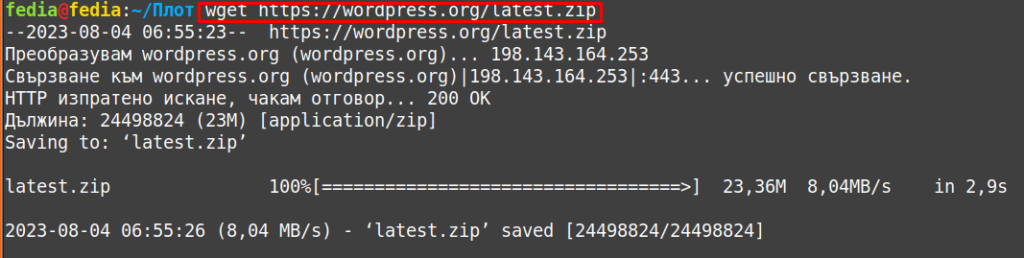
В този пример файл с име latest.zip e изтеглен в текущата работна директория. Ще видите и допълнителна информация, като напредъка на изтеглянето, скоростта, размера, часа и датата.
Задаване на изходно име на файл:
Използвайте опцията -O за да зададете име на изтегления файл.
wget -O wordpress.zip https://wordpress.org/latest.zip
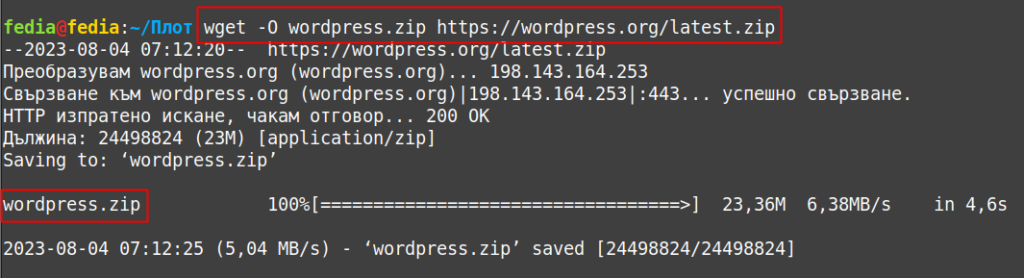
В този случай изтегленият файл ще бъде записан като wordpress.zip вместо оригиналното си име.
Запазване на файлове в определена директория
Можете да използвате wget, за да поставите файл в друга директория, като използвате функцията -P :
wget -P /home/fedia/programi/test/ https://wordpress.org/latest.zipФайлът, който извличате с този синтаксис, ще се появи в папка programi/test/
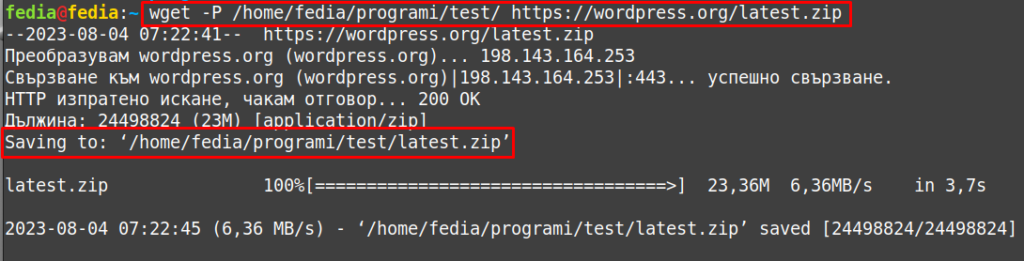
Изтегляне на цяла директория:
За да изтеглите цяла директория, използвайте опцията -r.
wget -r http://example.com/directoryПродължаване на прекъснато изтегляне:
За да продължите прекъснато изтегляне, използвайте опцията -c.
wget -c https://wordpress.org/latest.zipИзтегляне от FTP сървъри
Wget също така поддържа изтегляне от FTP сървъри. За да изтеглите през FTP, въведете потребителското име и паролата на FTP сървъра, последвани от ftp адреса :
wget --ftp-user=[ftp_username] --ftp-password=[ftp_password] ftp://...Например:
wget --ftp-user=fedia --ftp-password=test123 ftp://10.10.10.122Изтегляне във фонов режим
За да изтеглите файлове във фонов режим с помощта на Wget, може да използвате опцията -b (или –background).
Практична функция, когато работите с голям файл:
wget -b http://example.com/file.zip
Можете да проверите статуса на изтеглянето с командата:
tail -f wget -logИзвличане на множество URL адреси с Wget
Използването на Wget за извличане на множество URL адреси обикновено се извършва чрез скриптове или текстови файлове, които съдържат списък с URL адресите, които искате да изтеглите. Ето как можете да го направите:
Създайте текстов файл (например, urls.txt) и добавете всички URL адреси, които искате да изтеглите, на отделни редове:
http://example.com/file1.zip
http://example.com/file2.zip
http://example.com/file3.zip
Използвайте командата wget за да изтеглите URL адресите от текстовия файл:
wget -i urls.txt
Използване на скрипт
Можете също така да създадете скрипт, който извлича и изтегля URL адресите. Например, ако използвате Bash скрипт:
#!/bin/bash
URLS=(
"http://example.com/file1.zip"
"http://example.com/file2.zip"
"http://example.com/file3.zip"
)
for URL in "${URLS[@]}"
do
wget "$URL"
done
Изборът на метод зависи от вашия конкретен сценарий и предпочитания. Ако имате голям брой URL адреси или често използвате същите списъци, използването на текстови файлове или скриптове може да улесни управлението на изтеглянията.
Важни аспекти на Wget включват:
Изтегляне на файлове и директории: Wget позволява свалянето на единични файлове или цели директории от уеб страници и FTP сървъри.
Автоматизация и скриптове: Използването на Wget в скриптове позволява автоматизирано изтегляне на ресурси, което е полезно за редовни задачи или масово изтегляне.
Продължаване на прекъснати изтегляния: В случай на прекъсване на свързаността, Wget може да продължи изтеглянето от мястото, където бе спряно.
Изтегляне на рекурсивни линкове: Wget може да следва рекурсивно линковете на дадена страница и да изтегли всички свързани ресурси.
Задаване на изходни имена на файлове: Потребителите могат да задават специфични имена за изтеглените файлове, което е полезно за организация и идентификация.
Лесно използване в команден ред: Wget се използва от команден ред, като предоставя разнообразни опции и команди за контрол върху изтеглянето.
На кратко казано, Wget предоставя средство за удобно и ефективно изтегляне на файлове и ресурси от Интернет, като предлага разнообразни опции за управление на процеса. Този инструмент е полезен както за потребители с базови, така и с напреднали знания в работата с командния ред и уеб технологии.
Благодарим ви за прочитането на статията! Ако намерихте информацията за полезна, можете да дарите посредством бутоните по-долу:
Donate ☕️ Дарете с PayPalDonate 💳 Дарете с Revolut